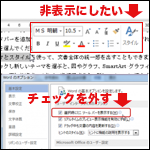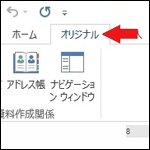資料は相手に良い印象を与えるためにも、いろいろな部分にこだわって作成したいもの。
そのこだわるポイントとして「フォント」が挙げられます。内容のイメージに合ったフォントを選び、資料を作成することで、グッと訴求力が上がります。
しかし、
「作成した資料が、出先や共有先で作成した時と同じように見えない…」
これは、自分のパソコンで設定したフォントが、ほかのパソコンにない場合に、そのフォントは自動的に別のフォントに置き換えられることによりおこるものです。
これを防ぐために、
「フォントの埋め込み」を設定しましょう。
[ファイル]タブから[オプション]メニュー
※この設定は、Word/Excel/PowerPointで同じ設定が可能です。
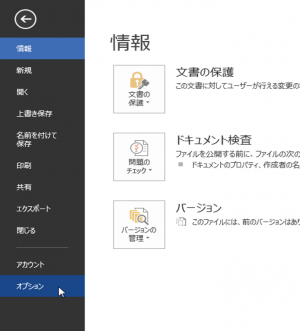
[オプション]ダイアログボックス の [保存]カテゴリ 下の方に
[ファイルにフォントを埋め込む]のチェックボックスをオン
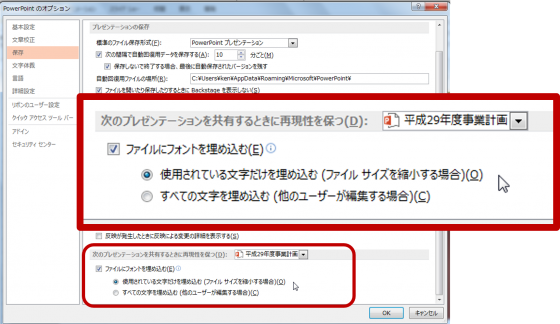
共有先で編集をしないのであれば、「使用されている文字だけを埋め込む」
共有先で編集をするのであれば、「すべての文字を埋め込む」
PowerPointでの資料作成は、ここ最近ビジネスシーンでよく利用されています。
そして作成したデータは、他の人と共有したり、例えば、訪問先でのプレゼンなどに活用することもあるでしょう。
せっかくこだわって作成した資料をきちんと活用するためにも、
このようなポイントもしっかり押さえておきましょう!